APへのアクセス方法
Posted by: otsuka
APのWAN側ネットワークインタフェースを固定IPアドレスでなくdhcpで自動設定にしている場合、 WAN側の上流ルーターからAPに割り当てられたIPアドレスを確認するには
- シリアルケーブルを接続しシリアルコンソールでログインして確認
- HDMIにディスプレイを接続し、GUIにログインして確認
arp-scan
https://github.com/royhills/arp-scan Linux、MacOS、BSDなどで使用できるコマンドラインツールです。 Ubuntuなど多くのLinux distributionでは最初からパッケージが用意されており インストールしてすぐ使用できます。 APのWAN側インタフェースと同じネットワークに接続したPC上で実行すると 以下のような出力が得られ、AP WAN側インタフェースに割り当てられたIPアドレスを 確認することができます。 BC-11ahを接続したRaspberry Piなので、 ベンダーがRaspberry Pi Foundationになっているものを探してください。beat@u2304:~$ sudo arp-scan -l Interface: ens33, type: EN10MB, MAC: 00:0c:29:be:4f:d0, IPv4: 192.168.0.172 Starting arp-scan 1.10.0 with 256 hosts (https://github.com/royhills/arp-scan) 192.168.0.70 48:b0:2d:7d:b4:60 NVIDIA Corporation 192.168.0.90 00:11:0c:21:0c:49 Atmark Techno, Inc. 192.168.0.125 18:c2:bf:75:8a:e8 BUFFALO.INC 192.168.0.141 30:05:5c:6c:14:ef Brother industries, LTD. 192.168.0.144 c8:2a:14:2b:a3:80 Apple, Inc. 192.168.0.150 70:85:c2:8f:bb:cd ASRock Incorporation 192.168.0.152 a8:a1:59:0c:02:c2 ASRock Incorporation 192.168.0.155 a8:a1:59:0c:02:1f ASRock Incorporation 192.168.0.156 c8:d9:d2:0a:0c:c3 Hewlett Packard 192.168.0.163 b8:27:eb:90:c3:98 Raspberry Pi Foundation 192.168.0.180 bc:5f:f4:86:6b:ed ASRock Incorporation 192.168.0.206 28:c6:8e:36:d9:0e NETGEAR 192.168.0.254 00:a0:de:82:9e:19 YAMAHA CORPORATION 13 packets received by filter, 0 packets dropped by kernel Ending arp-scan 1.10.0: 256 hosts scanned in 1.985 seconds (128.97 hosts/sec). 13 responded
arp
Windowsの場合は標準のarpコマンドで上記のarp-scanと同様のことができます。 ただし、arpコマンドではVendorが出力されませんので、 Raspberry Pi Foundationに割り当てられたMAC アドレスプレフィックス b8:27:eb を持つホストを探す必要があります。PS C:\Users\beat> arp -a インターフェイス: 192.168.0.156 --- 0xc インターネット アドレス 物理アドレス 種類 192.168.0.70 48-b0-2d-7d-b4-60 動的 192.168.0.90 00-11-0c-21-0c-49 動的 192.168.0.125 18-c2-bf-75-8a-e8 動的 192.168.0.141 30-05-5c-6c-14-ef 動的 192.168.0.150 70-85-c2-8f-bb-cd 動的 192.168.0.163 b8-27-eb-90-c3-98 動的 192.168.0.166 de-60-2f-4f-08-9d 動的 192.168.0.206 28-c6-8e-36-d9-0e 動的 192.168.0.254 00-a0-de-82-9e-19 動的 192.168.0.255 ff-ff-ff-ff-ff-ff 静的 224.0.0.2 01-00-5e-00-00-02 静的 224.0.0.22 01-00-5e-00-00-16 静的 224.0.0.251 01-00-5e-00-00-fb 静的 224.0.0.252 01-00-5e-00-00-fc 静的 239.255.255.250 01-00-5e-7f-ff-fa 静的 255.255.255.255 ff-ff-ff-ff-ff-ff 静的
Fing
https://www.fing.com/products/fing-app APのWAN側インタフェースと同じネットワークに別の11a/b/g/n/ac/axなどの Wifiアクセスポイントが接続されていて スマートフォンでそのネットワークにアクセスできる場合には、 スマートフォン向けに上記のarpと同様のことを実行できるアプリケーションを使って確認することもできます。 ここではiOS向けとAndroid向けの両方が用意されているFingを挙げます。 起動すると同じネットワークに接続している端末がリストアップされます。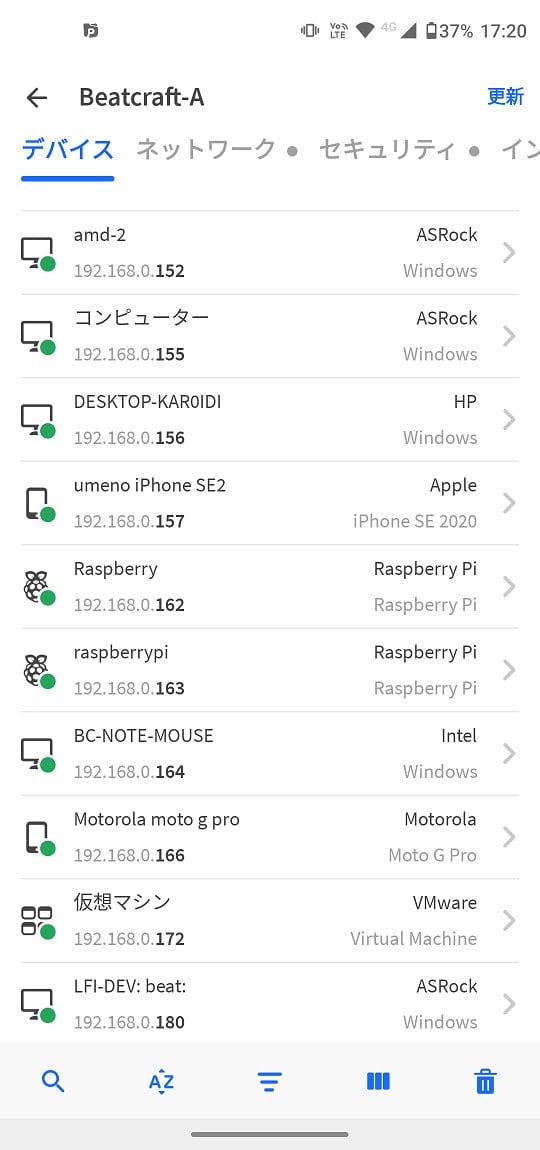 AndroidであればFing以外にもLanDroidやNetwork Scannerなど
同様のことを実行できるアプリケーションがいくつかあります。
AndroidであればFing以外にもLanDroidやNetwork Scannerなど
同様のことを実行できるアプリケーションがいくつかあります。